


  |  | ||
Questa sezione descrive i diversi elementi della schermata Cambia allocazione.
Per ulteriori dettagli sulle operazioni eseguibili con questa schermata, vedere "Cambia allocazione".
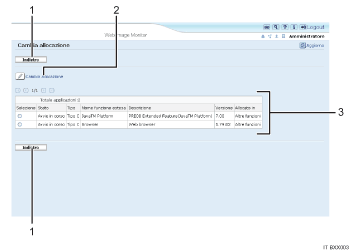
[Indietro]
Fare clic su questo pulsante per tornare al menu [Configurazione] di Web Image Monitor.
[Cambia allocazione]
Fare clic su questo pulsante per cambiare il tasto funzione assegnato.
Elenco funzioni estese
Sono indicate le funzioni estese installate.
Selezione
Fare clic sul pulsante di scelta della funzione estesa per cambiare il tasto funzione assegnato. Dopo la selezione, fare clic su [Cambia allocazione].
Stato
Indica lo stato delle funzioni estese.
Avvio
Le funzioni estese sono attivate.
Stop
Le funzioni estese sono disattivate.
Sospendi
Sono visualizzate solo le funzioni estese di Tipo J *1.
Le funzioni estese sono attivate ma si trovano in standby. Per utilizzarle è necessario riavviare il dispositivo.
In attesa
Sono visualizzate solo le funzioni estese di Tipo C *2.
Le funzioni estese vengono attivate una volta riavviato il dispositivo.
Fine
Sono visualizzate solo le funzioni estese di Tipo C *2.
Le funzioni estese sono arrestate una volta riavviato il dispositivo.
Tipo
Indica i tipi di funzioni estese. Per ulteriori dettagli, vedere "Tipi di funzioni estese".
Nome funzione estesa
Indica il nome delle funzioni estese.
Descrizione
Visualizza sintetici riepiloghi delle funzioni estese.
Versione
Indica le versioni delle funzioni estese.
Allocato in
Indica il nome del tasto funzione assegnato alla funzione estesa.
*1 Applicazione Embedded Software Architecture versione linguaggio Java
*2 Applicazione Embedded Software Architecture versione linguaggio C
![]()
Per impostare [Cambia allocazione] è necessario effettuare il login con i privilegi di amministratore. Per i dettagli, vedere "Effettuare il login come amministratore".